金蝶云K3 Cloud之泛微OA集成平台说明文档
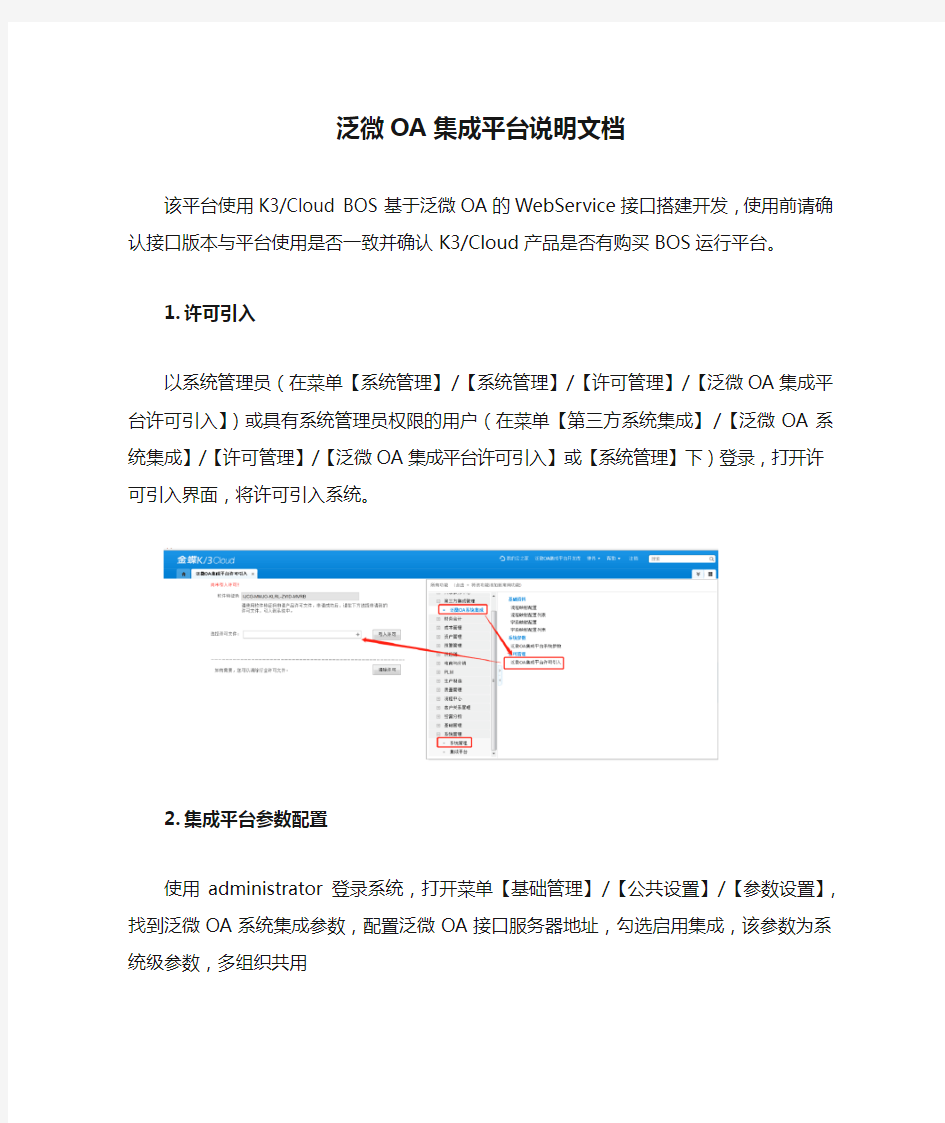

泛微OA集成平台说明文档
该平台使用K3/Cloud BOS基于泛微OA的WebService接口搭建开发,使用前请确认接口版本与平台使用是否一致并确认K3/Cloud产品是否有购买BOS运行平台。
1.许可引入
以系统管理员(在菜单【系统管理】/【系统管理】/【许可管理】/【泛微OA集成平台许可引入】)或具有系统管理员权限的用户(在菜单【第三方系统集成】/【泛微OA系统集成】/【许可管理】/【泛微OA集成平台许可引入】或【系统管理】下)登录,打开许可引入界面,将许可引入系统。
2.集成平台参数配置
使用administrator登录系统,打开菜单【基础管理】/【公共设置】/【参数设置】,找到泛微OA系统集成参数,配置泛微OA接口服务器地址,勾选启用集成,该参数为系统级参数,多组织共用
3.流程映射配置
配置K3单据与泛微OA流程的映射关系,该配置按组织隔离,不同的组织的相同单据可配置不同的泛微OA的流程。
4.字段映射配置
配置K3单据的字段与泛微OA的单据字段映射关系,支持基础资料字段属性映射,并支持K3单据附件字段或附件管理中的附件与泛微同步
5.挂载创建泛微OA流程的插件
登录BOS IDE打开对应单据,扩展单据选择对应的操作,选择程序集【BEQ.K3.OA.ServicePlugIn.dll】,注册【CommonSubmit】创建泛微OA流程共用操作插件类
6.配置K3与OA的用户映射关系
打开用户管理,录入OA用户ID,也可通过泛微二开调用K3 WEBAPI接口自动创建K3用户,将OA信息一并传递。
中庆教育云资源管理应用系统V2.3学校版使用说明书
中庆教育云资源管理应用系统学校版使用说明书 北京中庆纳博信息技术有限公司 2013年12月
前言 感谢您使用中庆教育云资源管理应用系统! 本手册将帮助您对中庆教育云资源管理应用系统的使用进行了解;帮助您排除中庆教育云资源管理应用系统在使用过程中的常见故障。在使用资源管理系统学校基本版软件之前,请仔细阅读本手册,这将有助于您更好地使用它。请将本手册保存好,以备随时查阅。 本手册在编排时力求清晰、全面,但因各种原因,未曾意识到的疏漏在所难免,如果您在使用手册的过程中发现错误或不明确的地方,请速与产品经销商联系。中庆教育云资源管理应用系统使用说明书旨在给用户提供便利的使用说明和正确的操作指导。 本说明书适用于使用本平台的用户。
目录 1 概述......................................................错误!未定义书签。 背景......................................................错误!未定义书签。 2 运行环境..................................................错误!未定义书签。 硬件设备要求..............................................错误!未定义书签。 服务器数量............................................错误!未定义书签。 服务器配置............................................错误!未定义书签。 支持软件..................................................错误!未定义书签。 操作系统..............................................错误!未定义书签。 数据库................................................错误!未定义书签。 Framework ...........................................错误!未定义书签。 FlashMediaServer .....................................错误!未定义书签。 3 系统综述..................................................错误!未定义书签。 拓扑结构..................................................错误!未定义书签。 系统操作说明..............................................错误!未定义书签。4系统详细说明................................................错误!未定义书签。 平台首页..................................................错误!未定义书签。 课程录制.................................................错误!未定义书签。 登录页................................................错误!未定义书签。 课程信息填写..........................................错误!未定义书签。 系统管理..................................................错误!未定义书签。 系统管理..............................................错误!未定义书签。 用户管理..............................................错误!未定义书签。 设备管理..............................................错误!未定义书签。 资源管理..............................................错误!未定义书签。 教研评估管理..........................................错误!未定义书签。 1概述 背景
教育云平台学生网络学习空间用户使用手册
学生网络学习空间 用户使用手册 文档编号: 版本信息:V1.0 建立日期:2015.03.12 创建人:王雪 审核者: 批准人: 批准日期:2015.03.12 编辑软件:Microsoft Office 2013 中文版 文件状态:「」草稿 「√」正式发布 「」正在修改
文档修订记录 *变化状态:C——创建,A——增加,M——修改,D——删除 文档审批信息
目录 1.引言 (5) 1.1.编写目的 (5) 1.2.读者对象 (5) 2.软件综述 (5) 2.1.系统简介 (5) 3.操作说明 (5) 3.1.添加应用 (5) 3.2.调整布局 (6) 3.3.设置风格 (7) 3.4.公有空间预览 (8) 3.5.空间管理 (9) 3.5.1.基本信息 (9) 3.5.2.我的导航 (10) 3.5.3.好友管理 (10) 3.5.4.好友申请 (11) 3.5.5.相册管理 (11) 3.5.5.1 创建相册 (11) 3.5.5.2上传照片 (12) 3.5.5.3相册管理 (12) 3.5.5.4照片管理 (13) 3.5.6.视频管理 (14) 3.5.5.1 创建文件夹 (14) 3.5.5.2上传视频 (14) 3.5.5.3文件夹管理 (15) 3.5.5.4视频管理 (15) 3.6.进入云学习中心 (16) 3.7.查看所属学校、班级空间 (16) 3.8.空间通用功能操作说明 (16) 3.8.1.拖动模块 (16) 3.8.2.改变模块大小 (17) 3.8.3.设置 (19) 3.8.4.缩放大小 (20) 3.8.5.删除模块 (21) 3.9.学习工具 (21) 3.9.1.我的作业 (21) 3.9.2.我的微课 (22) 3.9.3.我的云盘 (22) 3.9.4.我的专题 (23) 3.9.5.我的游戏 (23) 3.10.互动工具 (24) 3.10.1.我的博文 (24) 3.10.2.精彩博文 (24) 3.10.3.我的好友 (24) 3.10.4.我的帖子 (25)
“好教育”云平台使用说明(2)
金太阳“好教育”云平台使用手册 前期准备 1.当您使用电脑访问好教育平台时: ?支持浏览器Chrome 10.0+、FireFox4.0+、IE7.0+版本; ?必须安装flash10+版本 一:注册登录 2.打开网址:https://www.360docs.net/doc/c76388636.html,/edu/ 3.会看到 4.请点击注册---- 教师注册显示如下:
注册过程中需要邮箱验证,所有信息通过后且不通过后观成功注册帐号为试用帐号,试用帐号期限为7天。 二:浏览网站 登录进去后,显示如图:
可以知道,金太阳好教育下设六大中心:教学中心,测评中心,研修中心,管理中心,家校中心。各大中心下又设有多个子模块,全面完善教育信息化多样性的需求,帮助老师教学减负,学生学习增效。 (一)教学中心:
如何进行备课和授课 传统的教学,教学活动更多的是围绕书本进行,能够支撑教育教学活动的材料基本被限制在书本,教参,练习册的范畴内,教育资源的占有非常有限,金太阳好教育备课和授课建设了面向教师教学和学生学习的系列化数字教学资源,其中资源内容含量大,展示方式丰富,方便老师备课和授课,丰富了教学内容和手段,培养起学生的自主学习能力。 能够进行备课和授课的前提是你已经获得了金太阳好教育平台的操作权限, 当你成功登录至好教育平台后,可以在“教学中心-备课系统和授课系统”中来进行备课和授课。 备课系统的目的(定位)就是解决了老师备课时找资源难问题,大大减轻老师负担,提高教师的备课效率,提高老师的备课质量。一是备课系统承载了丰富多样的资源,包括电子化文本(教案或学案)、音频、视频、动画、图片、PPT 等,这些资源都是以“章节”为单位,构成“资源包”,同时是按照两种教学模式提供,包括导学模式和传统讲授模式。二是备课系统的功能,适应教师的个性化备课需求,可以允许老师的对上述资源进行下载、修改、保存、链接和导入老师个人的资源,这样就能满足老师的个性化备课需求。 注意事项: 1.备课的时候无法打开PPT文档,加载项显示不出来的情况,需检查自己的插件是否安装完毕,是否没有把插件添加到PPT文档中 2.新增备课,添加资源,在资源素材和资源链接处可查看 3.资源素材里面自己需要自己上传的资源,可以到个人主页资源上传那上传至备课这边 1、当您进入教学中心备课系统时,请先选择要下载的插件(素材插件和page office插件)
合肥教育云平台使用手册
目录 1. 登录和注册 (5) 1.1如何注册云平台账户 (5) 1.2如何登录云平台 (6) 1.3如何维护个人信息 (7) 2. 资源中心 (8) 2.1如何查找资源 (8) 2.2浏览、下载和分享资源 (8) 2.3对资源评分 (10) 3.教研系统 (10) 6.1如何发起教研活动并添加教研公告 (11) 6.2如何参与教研活动 (12) 6.3如何参与课题研究 (12) 4.备课管理系统 (13) 3.1如何设置备课 (13) 3.2怎样创建备课 (14) 3.3如何使用电子教案库资源 (16) 5.数字化教学系统 (17) 4.1如何进行备课 (17) 4.2如何进行上课 (19) 6.作业系统 (21) 5.1教师如何布置作业 (21)
5.2学生如何完成作业 (22) 5.3教师如何修改、查看作业 (23) 7.翻转课堂 (23) 7.1 用户如何搜索并查看翻转课堂课程(不区分角色) (23) 7.2教师如何新建与编辑课程 (24) 7.3学生如何学习微课课程 (32) 8.个人桌面 (33) 8.1用户如何进入个人桌面(教研员、教师、学生) (33) 8.2用户如何修改个人信息(教研员、教师、学生) (33) 8.3用户如何使用自己的桌面应用(教研员、教师、学生) (35) 8.4用户如何管理自己的桌面应用(教研员、教师、学生) (35) 9. 我的网盘 (36) 9.1 用户如何进入个人网盘(教研员、教师) (36) 9.2 用户如何筛选或者搜索个人网盘中的文件(教研员、教师) (37) 9.3 用户如何新建文件夹并上传文件(教研员、教师) (37) 9.4 用户如何管理个人网盘中的文件(教研员、教师) (38) 10. 资讯中心 (39) 10.1 用户如何进入资讯中心(不区分角色) (39) 10.2 用户如何查看资讯详情(不区分角色) (39) 11. 网络课堂 (40) 11.1用户如何搜索并查看录播课程(不区分角色) (40)
云教学使用手册
云教学软件使用说明书
一、产品简介 软件适合于学校老师的教学;老师可以在课堂上使用云教学打开课前使用云备课制作好的课件对学生进行授课,在授课过程中老师可以使用丰富的工具,如铅笔,智能笔,直线笔,手写识别,展台,屏幕录制等工具来完成课堂上一些列的手写批注,实物展示,课堂内容记录等操作。在课堂互动过程中多个学生可以在触摸屏上同时书写,同时在多人互动模式下,老师还可以与不同教师的学生一起互动,从而完美的实现了远程教学的目的。 二、软件安装、卸载 1、系统需求 window 7操作系统 Pentium 4以上处理器 1 GB (建议 2 GB以上) Media Player 1G 空闲磁盘空间(完全安装) 1024×768 (16bit high color 以上)的屏幕分辨率 2、软件安装流程 2.1、软件安装流程 运行光盘目录下的程序,按照界面提示,依次点击【下一步】按钮,即可完成软件安装。注释:(图1-图6)是软件安装流程演示。选择安装中文版本。
(图1)(图2)
(图3)(图4)
(图5) 3、软件的卸载流程 3.1、软件卸载 操作说明:您可以通过以下二种方式进行卸载: 方式一:首先进入软件的安装目录下,找到文件名为uninst.exe文件,点击这个文件系统会提示是否要完全移除软件及其所有组件,点击“是”开始卸载,依(图1-图4)操作即可完成卸载。 (图1) (图2)
(图3) (图4) 方式二:进入系统控制面板运行“添加/删除程序”,在已安装的程序列表中选择“云教学”,点击“更改/删除”选项,在弹出来的窗口中选择“卸载”选项,依次点击【下一步】即可完成卸载。(图1-图3)
教育云平台学生网络学习空间用户使用手册
教育云平台学生网络学习空间用户使用手 册 Revised on November 25, 2020
学生网络学习空间 用户使用手册 文档编号: 版本信息: 建立日期:创建人:王雪 审核者: 批准人: 批准日期:编辑软件:Microsoft Office 2013 中文版文件状态:「」草稿 「√」正式发布 「」正在修改
文档修订记录 *变化状态:C——创建,A——增加,M——修改,D——删除 文档审批信息 目录
1.引言 1.1.编写目的 编写本用户使用手册的目的在于更好的服务于使用者,明确本软件的功能、软件的作用、软件的操作,帮助用户理解及操作本软件,使用户能够快捷的掌握此软件的各项功能。并且为用户更好的了解此系统提供了便捷的条件。 1.2.读者对象 本文读者对象主要为使用本系统的教师、学生、家长、管理者等。
2.软件综述 2.1.系统简介 网络学习空间是帮助学生、教师、管理者、家长等多个主体之间进行交流、分享、沟通、反思、表达、传承等活动的载体。能够支持学习者个性化学习,能够鼓励学习者之间进行交互的一种网络设计产品。网络学习空间网络虚拟学习环境,也指个体能够存放知识、分享知识的物理空间。 网络学习空间是一套能够构建人人教、人人学、人人管的云空间,实现网络空间人人有、人人通的平台。平台能够无缝集成教育学、教研与培训等各类应用服务;提供交互及交流沟通等基础服务(包括个人信息、相册、课程表、天气预报、音乐播放器、字典、网络搜索等);并能够根据各类用户、机构的个性化需要(资源、样式风格等),构建个人私有与公开的混合云空间和机构的云空间。 3.操作说明 3.1.添加应用 1.功能描述 应用分为三大类:备课工具、互动工具、常用工具。点击应用名称即可添加该应用到个人空间。如果点击后文字变为灰色,则此模块只允许放置一个。如果点击后文字不变色,则此模块同一空间可以放置多个。 2.用户界面 添加应用 3.操作描述 点击“添加应用”,在应用功能列表点击应用名称即可将该应用添加到个人空间。 3.2.调整布局 1.功能描述 空间布局一共分为12中,其中11种固定列布局,1种自由布局。点击一种布局后即可切换到指定布局。 2.用户界面 调整布局 3.操作描述 点击“调整布局”,在显示的12种布局中选择一种布局方式,点击一种布局后即可切换到指定布局。 3.3.设置风格 1.功能描述
教育云平台使用说明书
教育云平台软件 使用说明书 信安技术(中国)有限公司 一、产品简介 教育云平台软件是集电子教育白板、教学资源库、各学科仿真实验、媒体频
道发布、实时直播、各种应用服务于一身的一款智能化平台,可以运用到教育、商务等场合,实现远程会议、远程教学和参与人员之间的真正互动。 教育云平台功能强大,操作简便,人机互动性强,参照说明书便可自主操作。教育白板:实现教学中各种学科符号展示、多点书写、擦除、标注、文字、线条、角尺、涂鸦、保存、拖动、放大、遮幕、屏幕捕捉、画面保存、实时录制、手写识别、键盘输入、文本输入等功能;同时它也是一套完美的演示系统,它可以调用多种格式的图片、PPT、Flash、视频,支持多点触控,可以对各个对象进行放大、缩小、旋转、滑屏等操作。无论是现场演示和教学,使用电子教育云平台软件并配合互动电子教育云平台就可让您实现轻松的互动交流效果。 教学资源库:用户可以直接在教育云平台中进入360大课堂,一个丰富翔实的全学科教学资源库。海量的资源不仅整合了视频、音频、动画、图片、教案、试题、计划、总结等媒体素材和文字资源,还整合了由3D立体技术制作生成的智能仿真实验。使用户在教学过程中就能充分共享教学资源,并可以对资源进行有效的管理。 仿真实验:仿真实验是利用FLASH技术开发的最富真实感的实验,可直接在电脑上在线模拟操作。通过自主操作实验,从而掌握物理和化学知识原理,理解并记忆化学方程式、公式、定律、定理等,从而有效提高理化学习成绩。 签到系统:学生可以使用该功能模块签到,签到的学生名字就可以在界面中展示,学生的名字,学生的人数就可以一目了然。 校园频道:校园广告机,可满足在学校各场所进行信息发布的需要。用户根据自己的需求,在后台服务器上编辑自己的频道布局,比如哪个地方该放图片哪个地方该放文字哪个地方该放视频,放什么背景等都能自定义,除此之外用户还能上传自己的播放素材,将素材应用到具体的某个布局时,还可以预览到整个频道的发布的效果,如果还要规定某个时间播某段内容,也可以对频道进行排程。 白板同步:该模块包含创建同步,加入同步等,通过输入同步ID(或者IP地址)来连接到指定教育云平台,同其它教育云平台软件达到在画布书写同步的效果。 本说明书适用于教育云平台产品各种型号。 二、教育云平台软件安装、卸载 1、系统需求 window 7操作系统 Pentium 4以上处理器 1 GB (建议 2 GB以上) Media Player 1G 空闲磁盘空间(完全安装)
教育云平台学生网络学习空间用户使用手册
东北师大理想软件股份有限公司 学生网络学习空间 用户使用手册 文档编号: 版本信息: V1.0 建立日期: 2015.03.12 创建人:王雪 审核者: 批准人: 批准日期: 2015.03.12 编辑软件: MicrosoftOffice 2013中文版 文件状态:「」草稿 「√」正式发布 「」正在修改
文档修订记录 简要说明 版本编号 变化(变更内容 或者更改日期变更人批准日期批准人状态和变更范 记录编号 围) V1.0C创建2015.03.12王雪 V1.0A增加2015.04.10王雪 V1.0A增加2015.07.11费利明 V1.0M修改2015.7.17王雪 *变化状态: C——创建 ,A ——增加, M——修改, D——删除 文档审批信息 序号审批人角色审批日期签字备注
目录 1.引言 (5) 1.1.编写目的 (5) 1.2.读者对象 (5) 2.软件综述 (5) 2.1.系统简介 (5) 3.操作说明 (5) 3.1.添加应用 (5) 3.2.调整布局 (6) 3.3.设置风格 (7) 3.4.公有空间预览 (8) 3.5.空间管理 (9) 3.5.1.基本信息 (9) 3.5.2.我的导航 (10) 3.5.3.好友管理 (10) 3.5.4.好友申请 (11) 3.5.5.相册管理 (12) 3.5.5.1 创建相册 (12) 3.5.5.2 上传照片 (12) 3.5.5.3 相册管理 (13) 3.5.5.4 照片管理 (13) 3.5.6.视频管理 (14) 3.5.5.1 创建文件夹 (14) 3.5.5.2 上传视频 (14) 3.5.5.3 文件夹管理 (15) 3.5.5.4 视频管理 (15) 3.6.进入云学习中心 (16) 3.7.查看所属学校、班级空间 (16) 3.8.空间通用功能操作说明 (17) 3.8.1.拖动模块 (17) 3.8.2.改变模块大小 (17) 3.8.3.设置 (19) 3.8.4.缩放大小 (20) 3.8.5.删除模块 (21) 3.9.学习工具 (21) 3.9.1.我的作业 (21) 3.9.2.我的微课 (22) 3.9.3.我的云盘 (22) 3.9.4.我的专题 (23) 3.9.5.我的游戏 (23) 3.10.互动工具 (24) 3.10.1.我的博文 (24) 3.10.2.精彩博文 (24) 3.10.3.我的好友 (24) 3.10.4.我的帖子 (25)
教育云平台学生网络学习空间用户使用手册
教育云平台学生网络学习空间用户使 用手册 1
学生网络学习空间 用户使用手册 文档编号: 版本信息:V1.0 建立日期: .03.12 创建人:王雪 审核者: 批准人: 批准日期: .03.12 编辑软件:Microsoft Office 中文版文件状态:「」草稿
「√」正式发布「」正在修改
文档修订记录 *变化状态:C——创立,A——增加,M——修改,D——删除 文档审批信息
目录 1.引言.....................................错误!未定义书签。 1.1.编写目的................................. 错误!未定义书签。 1.2.读者对象................................. 错误!未定义书签。 2.软件综述.................................错误!未定义书签。 2.1.系统简介................................. 错误!未定义书签。 3.操作说明.................................错误!未定义书签。 3.1.添加应用................................. 错误!未定义书签。 3.2.调整布局................................. 错误!未定义书签。 3.3.设置风格................................. 错误!未定义书签。 3.4.公有空间预览............................. 错误!未定义书签。 3.5.空间管理................................. 错误!未定义书签。 3.5.1.基本信息............................. 错误!未定义书签。 3.5.2.我的导航............................. 错误!未定义书签。 3.5.3.好友管理............................. 错误!未定义书签。 3.5. 4.好友申请............................. 错误!未定义书签。 3.5.5.相册管理............................. 错误!未定义书签。 3.5.5.1 创立相册........................... 错误!未定义书签。 3.5.5.2上传照片........................... 错误!未定义书签。
教育云平台学生网络学习空间用户使用手册簿
实用标准文档 学生网络学习空间 用户使用手册 文档编号: 版本信息:V1.0 建立日期:2015.03.12 创建人:王雪 审核者: 批准人: 批准日期:2015.03.12 编辑软件:Microsoft Office 2013 中文版 文件状态:「」草稿 「√」正式发布 「」正在修改
文档修订记录 *变化状态:C——创建,A——增加,M——修改,D——删除 文档审批信息
目录 1.引言 (5) 1.1.编写目的 (5) 1.2.读者对象 (5) 2.软件综述 (5) 2.1.系统简介 (5) 3.操作说明 (5) 3.1.添加应用 (5) 3.2.调整布局 (6) 3.3.设置风格 (7) 3.4.公有空间预览 (8) 3.5.空间管理 (9) 3.5.1.基本信息 (9) 3.5.2.我的导航 (10) 3.5.3.好友管理 (10) 3.5.4.好友申请 (11) 3.5.5.相册管理 (12) 3.5.5.1 创建相册 (12) 3.5.5.2上传照片 (12) 3.5.5.3相册管理 (13) 3.5.5.4照片管理 (13) 3.5.6.视频管理 (14) 3.5.5.1 创建文件夹 (14) 3.5.5.2上传视频 (14) 3.5.5.3文件夹管理 (15) 3.5.5.4视频管理 (15) 3.6.进入云学习中心 (16) 3.7.查看所属学校、班级空间 (16) 3.8.空间通用功能操作说明 (17) 3.8.1.拖动模块 (17) 3.8.2.改变模块大小 (17) 3.8.3.设置 (19) 3.8.4.缩放大小 (20) 3.8.5.删除模块 (21) 3.9.学习工具 (21) 3.9.1.我的作业 (21) 3.9.2.我的微课 (22) 3.9.3.我的云盘 (22) 3.9.4.我的专题 (23) 3.9.5.我的游戏 (23) 3.10.互动工具 (24) 3.10.1.我的博文 (24) 3.10.2.精彩博文 (24) 3.10.3.我的好友 (24) 3.10.4.我的帖子 (25)
宁夏教育云人人通平台教师操作手册模板
宁夏教育云人人通平台教师操作手册
宁夏教育资源公共服务平台 教师操作手册(V1.1) 宁夏回族自治区教育厅 技术支持:宁夏立思辰银山教育产业有限公司
目录 一、用户登录、注册........................ 错误!未定义书签。 1. 新用户如何注册? ....................... 错误!未定义书签。 2. 忘记密码如何找回?.................... 错误!未定义书签。 二、教师如何维护个人资料.................. 错误!未定义书签。 1. 如何修改个人基本信息.................. 错误!未定义书签。 2. 如何绑定登陆账号? ..................... 错误!未定义书签。 3. 如何修改密码?........................ 错误!未定义书签。 4. 如何设置个人头像?.................... 错误!未定义书签。 5. 如何申请加入班级?.................... 错误!未定义书签。 6. 如何申请退出班级?.................... 错误!未定义书签。 7. 如何申请加入学校?.................... 错误!未定义书签。 8. 如何申请退出学校?.................... 错误!未定义书签。 三、教师如何运用个人工作空间.............. 错误!未定义书签。 1. 如何进行私信的管理?.................. 错误!未定义书签。 2. 如何获取积分?........................ 错误!未定义书签。 3. 如何查看个人收藏夹?.................. 错误!未定义书签。 4. 如何管理我的应用?.................... 错误!未定义书签。 5. 如何设置工作空间的动态显示内容?...... 错误!未定义书签。 6. 如何发布作业/班级通知?............... 错误!未定义书签。 7. 如何发布学生成绩?.................... 错误!未定义书签。
空间应用教育云平台学校管理员使用说明书
空间应用教育云平台学校管理员说明书 一、运行平台系统硬件及系统要求: 1、电脑可以访问互联网。 2、本平台使用的浏览器版本IE8.0以上,办公软件OFFCIE2003以上和WPSOFFCIE。 3、电脑系统不能使用WIN7系统的HOME版本。 一、如何登陆后台? 在校内社区登陆窗口输入用户名和密码直接登陆,然后进入到个人中心,点击学校管理。 二、学校管理员在使用平台首先要做什么? 1、创建学校部门及职位,(集备组长可以不设置,在集备组里由加入教导处的人员在集备组里指定。)默认部门有教导处和校长室。 学校部门具体功能: ○1教导处人员的功能: A、在集备组指定集备组长。 B、有权查看所有班级的班级鉴评及班级成绩分析。 C、有权查看所有学生的学生档案。 D、有权设定研修组及发布研修活动及删除功能。 E、有权设定学校公文夹栏目,对所栏目下的文件行删除功能。 F、可以导出老师备课统计数据 腹有诗书气自华
G、可以查看教师成绩分析 H、可以创建教师沙龙的小组 I、可以在专业发展栏目中添加专家工作室和友情链接。 J、可以在本校专业发展上添加本校小组,活动及投票。 K、发布通知公告和会议。 ○2校长室人员的功能: A、有权查看所有班级的班级鉴评及班级成绩分析。 B、有权查看所有学生的学生档案。 C、可以查看教师所带班级的分数。 D、可以创建教师沙龙的小组。 E、可以在专业发展栏目中添加专家工作室和友情链接。 F、可以在本校专业发展上添加本校小组,活动及投票。 I、发布通知公告和会议。 ○3其它学校部门的功能: A、能在学校部门里发布通知公告和会议。 2、创建本校年级和班级(如不设置,学校页面会出现错误) 3、创建本校授课科目 4、设置学校电子档案的分类 5、设置学校办公OA的管理人员。注:电子档案的内容管理员必须安装PDF插件(插件由公司提供),使用方法看插件说明书。 三、学校管理员在使用平台要注意的问题 1、审核学校任课老师时,要认真核对老师的注册的信息(最好是先让班主任注册,管理员只审核班主任和部门成员,由班主任审核班级内的任课老师、学生及家长。)请特别注意班主任的身份是否正确。 2、学校用户加错班级或选错科目,可以退出后重新加入。 3、审核部门成员时,特别是教导处成员,一定要确认好在审核通过, 腹有诗书气自华
襄阳教育资源云平台使用说明
襄阳教育资源云平台使用说明 一、登录 在地址栏直接输入http://https://www.360docs.net/doc/c76388636.html,并回车或百度一下“襄阳教育资源公共服务平台”进入,输入账号和密码登录。 二、第一次进入后按提示设置年级、教材版本、教学进度。设置后系统自动保存,点击“返回”返回首页。如果第一次进入没有进行设置的可以进入“课程设置”里面设置。 三、进入“个人中心”更改个人信息及密码。 四、在首页分类项选择“教材资源”进入可以推荐、下载、浏览、收藏资源。资源如无法使用请按提示下载并安装优教通播放器。 1、推荐:点击“推荐”,在弹出窗口选择推荐班级并确定。 2、下载:点击“下载”,在弹出窗口点击“选择目录”设置保存文件的位置,同一资源有多种格式时可选择一种(比如doc/pdf),点击“下载”完成会提示“下载成功”,点击“关闭”退出下载窗口。 3、浏览:点击“浏览”可以直接查看资源内容。 4、收藏:点击“收藏”,在弹出窗口依次选择教师定制类型、课题并确定收藏。收藏的资源可以从“收藏夹”快速找到并打开。 五、选择“同步导学”进入编辑导学案 1.编辑过程可对“导学目标”进行编辑;现有资源删除; 2.编辑过程可对“导学目标”进行添加;支持“课程资源”和“教师文件夹”资源添加; 3.“保存”后“返回”,可看到“导学案”页面效果。 4.点击“新建”可在编辑模板下创建新导学案。 六、网上题库。给学生布置课堂训练和网上作业。 (一)课题训练。 1、同步练习 A.点击“选择课程”,查看课程下提供的同步练习试题; B.同步练习与授课端同步练习的试题一致。 2、创建组题练习 A.点击“选择课程”选择需要创建组题练习对应的课程目录; B.选择需要的试题,点击“加入组题练习”进行组题; C.点击“完成选题”,并对创建的组题练习命名,点击“完成”保存到查看组题练习中 3、查看组题练习 A.点击“预览”可查看创建的组题练习,点“编辑”对组题练习进行二次编辑,点“删 除”可以删除组题练习; B.点击“未发布”,可以将组题练习发布到授课端; C.已发布的组题练习只能“预览”和“删除”。 (二)、网上作业。 1、创建作业 A.点击“选择课程”选择需要创建作业的对应目录; B.选择需要的试题,点击“加入作业”进行创建作业; C.点“完成选题”,并对创建的作业命名,点击“完成”保存到作业布置中。 2、作业布置 A.点击“预览”可查看已创建的作业,点“编辑”可以对作业进行二次编辑,点“删 除”可以删除已创建的作业; B.点击“未发布”,可以把作业发布到班级; C.已发布的作业只能“预览”和“删除 3、推荐作业 A.点击“选择课程”选择需要查看的推荐作业对应目录; B.点击“添加试题”可以添加更多的试题,点“删除试题”可以删除作业中的试题, 点击“保存作业”把作业保存到作业布置中; C.直接点击“发布作业”可以把作业发布到班级
教育云平台学生网络学习空间用户使用手册
教育云平台学生网络学 习空间用户使用手册 Company number:【WTUT-WT88Y-W8BBGB-BWYTT-19998】
学生网络学习空间 用户使用手册 文档编号: 版本信息: 建立日期:创建人:王雪 审核者: 批准人: 批准日期:编辑软件:Microsoft Office 2013 中文版文件状态:「」草稿 「√」正式发布 「」正在修改
文档修订记录 *变化状态:C——创建,A——增加,M——修改,D——删除 文档审批信息 目录
1.引言 1.1.编写目的 编写本用户使用手册的目的在于更好的服务于使用者,明确本软件的功能、软件的作用、软件的操作,帮助用户理解及操作本软件,使用户能够快捷的掌握此软件的各项功能。并且为用户更好的了解此系统提供了便捷的条件。 1.2.读者对象 本文读者对象主要为使用本系统的教师、学生、家长、管理者等。
2.软件综述 2.1.系统简介 网络学习空间是帮助学生、教师、管理者、家长等多个主体之间进行交流、分享、沟通、反思、表达、传承等活动的载体。能够支持学习者个性化学习,能够鼓励学习者之间进行交互的一种网络设计产品。网络学习空间网络虚拟学习环境,也指个体能够存放知识、分享知识的物理空间。 网络学习空间是一套能够构建人人教、人人学、人人管的云空间,实现网络空间人人有、人人通的平台。平台能够无缝集成教育学、教研与培训等各类应用服务;提供交互及交流沟通等基础服务(包括个人信息、相册、课程表、天气预报、音乐播放器、字典、网络搜索等);并能够根据各类用户、机构的个性化需要(资源、样式风格等),构建个人私有与公开的混合云空间和机构的云空间。 3.操作说明 3.1.添加应用 1.功能描述 应用分为三大类:备课工具、互动工具、常用工具。点击应用名称即可添加该应用到个人空间。如果点击后文字变为灰色,则此模块只允许放置一个。如果点击后文字不变色,则此模块同一空间可以放置多个。 2.用户界面 添加应用 3.操作描述 点击“添加应用”,在应用功能列表点击应用名称即可将该应用添加到个人空间。 3.2.调整布局 1.功能描述 空间布局一共分为12中,其中11种固定列布局,1种自由布局。点击一种布局后即可切换到指定布局。 2.用户界面 调整布局 3.操作描述 点击“调整布局”,在显示的12种布局中选择一种布局方式,点击一种布局后即可切换到指定布局。 3.3.设置风格 1.功能描述
宁夏教育云人人通平台-教师操作手册
宁夏教育资源公共服务平台教师操作手册(V1.1) 宁夏回族自治区教育厅 技术支持:宁夏立思辰银山教育产业有限公司
目录 一、用户登录、注册 (3) 1.新用户如何注册? (3) 2.忘记密码如何找回? (4) 二、教师如何维护个人资料 (4) 1.如何修改个人基本信息 (4) 2.如何绑定登陆账号? (4) 3.如何修改密码? (5) 4.如何设置个人头像? (6) 5.如何申请加入班级? (6) 6.如何申请退出班级? (7) 7.如何申请加入学校? (7) 8.如何申请退出学校? (8) 三、教师如何运用个人工作空间 (8) 1.如何进行私信的管理? (8) 2.如何获取积分? (9) 3.如何查看个人收藏夹? (10) 4.如何管理我的应用? (11) 5.如何设置工作空间的动态显示内容? (12) 6.如何发布作业/班级通知? (13) 7.如何发布学生成绩? (13) 8.如何查看班级成员成长秀? (15) 9.如何进入我的班级? (16) 10.如何进入学校主页? (16) 11.如何退出登录? (17) 四、教师如何进行资源管理 (18) 1.如何进行“资源检索”? (18) 2.如何管理“我的收藏”? (19) 3.如何管理“上传的资源”? (20) 4.如何管理我的分享? (22) 五、教师如何进行文章管理 (23) 1.如何设置文章的分类? (23) 2.如何设置文章的可见范围? (25) 3.如何加密文章? (26) 4.如何置顶文章? (27) 六、空间装扮 (28) 1.如何进入空间装扮? (28) 2.如何改变空间的版式布局? (28) 3.如何设置留言板显示的留言条数? (28) 4.如何在好友文章中指定要显示好友? (29) 5.如何更换展示空间的背景? (30) 6.如何改变展示空间模板的位置? (30)
云平台教师用户操作手册
云平台教师用户操作手册@2019江苏知途教育信息技术有限公司 依照最终客户购买的模块,部分模块功能可能不具备
目录 1.在线学习管理平台 (1) 1.1平台登录 (1) 1.2创建一门课程 (1) 1.3课程资源库管理 (1) 1.4发布一个开课 (2) 2.实验教学管理平台 (11) 2.1平台登录 (11) 2.2创建实验课 (11) 2.3安排实验任务 (11) 2.4实验教学管理 (12) 2.5监督统计 (12) 2.6结课管理 (13) 3.金助教互动式移动教学管理工具 (13) 3.1平台登录 (13) 3.2创建课堂教学 (14) 3.3设置课堂教学内容 (14) 3.4授课与课堂互动 (15) 3.5课堂教学分析 (16) 3.6结课管理 (18)
1.在线学习管理平台 1.1平台登录 在浏览器地址栏,输入为您配置好的平台网址。打开网页后,点击页面顶部“登录”,如下图所示: 1.2创建一门课程 登录后,跳转到课程工作室。点击创建一门课程按钮,来创建一门课程。 1.3课程资源库管理 课程创建后,组建课程资源,为开课做准备。 资源包含:视频、文档、客观题目(选择题,多选题,判断题)、主观题目(简答题)以及调查问卷题目。
1.4发布一个开课 1.4.1创建开课 创建开课分为两种方式: 方式一:通过自建课程来创建一个开课 方式二:通过引进资源开课方式,创建开课 1.4.1.1开课信息设置 创建开课完成后,点击管理,对开课进行相关设置。
1.可以对开课的时间、开课名称等属性进行设置 2.对本次开课的课程信息进行设置 3.对本次开课的教师信息进行设置 如下图所示 1.4.1.2教学内容安排 点击教学活动中备课,安排和设置课程内容。如下图所示。 课程内容支持视频、文档、网页、讨论、客观练习、主观练习、附件
教育云平台使用说明书
教育云平台软件使用说明书
信安技术(中国)有限公司 一、产品简介 教育云平台软件是集电子教育白板、教学资源库、各学科仿真实验、媒体频道发布、实时直播、各种应用服务于一身的一款智能化平台,可以运用到教育、商务等场合,实现远程会议、远程教学和参与人员之间的真正互动。 教育云平台功能强大,操作简便,人机互动性强,参照说明书便可自主操作。教育白板:实现教学中各种学科符号展示、多点书写、擦除、标注、文字、线条、角尺、涂鸦、保存、拖动、放大、遮幕、屏幕捕捉、画面保存、实时录制、手写识别、键盘输入、文本输入等功能;同时它也是一套完美的演示系统,它可以调用多种格式的图片、PPT、Flash、视频,支持多点触控,可以对各个对象进行放大、缩小、旋转、滑屏等操作。无论是现场演示和教学,使用电子教育云平台软件并配合互动电子教育云平台就可让您实现轻松的互动交流效果。 教学资源库:用户可以直接在教育云平台中进入360大课堂,一个丰富翔实的全学科教学资源库。海量的资源不仅整合了视频、音频、动画、图片、教案、试题、计划、总结等媒体素材和文字资源,还整合了由3D立体技术制作生成的智能仿真实验。使用户在教学过程中就能充分共享教学资源,并可以对资源进行有
效的管理。 仿真实验:仿真实验是利用FLASH技术开发的最富真实感的实验,可直接在电脑上在线模拟操作。通过自主操作实验,从而掌握物理和化学知识原理,理解并记忆化学方程式、公式、定律、定理等,从而有效提高理化学习成绩。 签到系统:学生可以使用该功能模块签到,签到的学生名字就可以在界面中展示,学生的名字,学生的人数就可以一目了然。 校园频道:校园广告机,可满足在学校各场所进行信息发布的需要。用户根据自己的需求,在后台服务器上编辑自己的频道布局,比如哪个地方该放图片哪个地方该放文字哪个地方该放视频,放什么背景等都能自定义,除此之外用户还能上传自己的播放素材,将素材应用到具体的某个布局时,还可以预览到整个频道的发布的效果,如果还要规定某个时间播某段内容,也可以对频道进行排程。 白板同步:该模块包含创建同步,加入同步等,通过输入同步ID(或者IP地址)来连接到指定教育云平台,同其它教育云平台软件达到在画布书写同步的效果。 本说明书适用于教育云平台产品各种型号。 二、教育云平台软件安装、卸载 1、系统需求 window 7操作系统
中庆教育云资源管理应用系统V2.3学校版使用说明书
中庆教育云资源管理应用系统V2.3 学校版使 用说明 书
北京中庆纳博信息技术有限公司 2013 年12 月 前言 感谢您使用中庆教育云资源管理应用系统 V2.3 ! 本手册将帮助您对中庆教育云资源管理应用系统 V2.3 的使用进行了解;帮助您排除中庆教育云资源管理应用系统V2.3 在使用过程中的常见故障。在使用资源管理系统学校基本版软件之前,请仔细阅读本手册,这将有助于您更好地使用它。请将本手册保存好,以备随时查阅。 本手册在编排时力求清晰、全面,但因各种原因,未曾意识到的疏漏在所难免,如果您在使用手册的过程中发现错误或不明确的地方,请速与产品经销商联系。中庆教育云资源管理应用系统 V2.3 使用说明书旨在给用户提供便利的使用说明和正确的操作指导。 本说明书适用于使用本平台的用户
目录 1概述 (3) 1.1背景 (3) 2运行环境................................................. 错误!未定义书签。 2.1硬件设备要求......................................... 错误!未定义书签。 2.1.1 ............................................................................. 服务器数量错误! 未定义书签。 2.1.2 ............................................................................. 服务器配置错误! 未定义书签。 2.2支持软件............................................. 错误!未定义书签。 2.2.1................................................ 操作系统错误!未 定义书签。 2.2.2................................................ 数据库错误!未定义 书签。 2.3 https://www.360docs.net/doc/c76388636.html, Framework .................... 错误!未定义书签。 2.2.4 FlashMediaServer ......................... 错误!未定义书签。3系统综述 (3) 3.1拓扑结构............................................. 错误!未定义书签。 3.2系统操作说明 (5) 4 .......................................................... 系统详细说明.. (6) 4.1平台首页 (6) 4.2课程录制 (11) 4.2.1 ............................................................................. 登录页错误!未定义 书签。
